Ste že kdaj vnesli naslov in končali na naslednji strani, ko ste začeli tipkati odstavek? Vsem se nam je zgodilo in se bo dogajalo še naprej. Če pa spremenite svoj dokument, lahko naslove in odstavke vedno obdržite skupaj. Tako vaši dokumenti ne bodo imeli nepotrebnih strani. Manj strani kot morate natisniti, bolje je, kajne?
Kako ohraniti naslove in odstavke skupaj
Če želite naslove in odstavke vedno ohraniti skupaj v Google Dokumentih, boste morali poudariti naslov in odstavke. Ko jih izberete, kliknite na gumb Razmik med vrsticami na vrhu. To je gumb, ki ima puščico, ki kaže v obe smeri, in tri črte v desno. Poudarjeno je tudi na spodnji sliki.
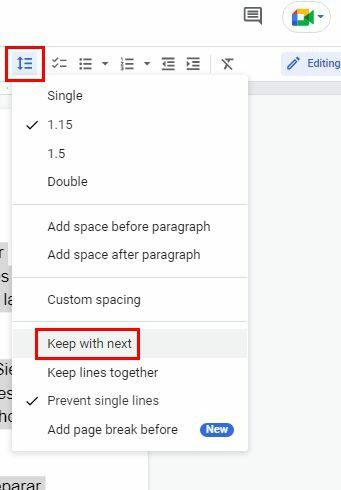
Lahko greste tudi na:
- Format
- Razmik med vrsticami
- Nadaljujte z naslednjim
odstavki
Če so vaši odstavki običajno kratki, morda ne boste pogosto uporabljali naslednje funkcije. Vendar nikoli ne veš, ali ga boš morda potreboval v prihodnosti. Zato je vedno dobro vedeti, kako ga uporabiti.
Naslednji nasvet vam bo pomagal ohraniti te velike odstavke skupaj, tako da vašemu bralcu ni treba iti na naslednjo stran, da dokonča idejo.
Če želite to narediti, označite odstavke, ki jih želite vedno držati skupaj. Ko jih izberete, kliknite na Razmik med vrsticami ponovno gumb. Toda tokrat izberite možnost Keep Lines Together. Lahko greste tudi na Oblika > Razmik med vrsticami > Naj bodo vrstice skupaj.
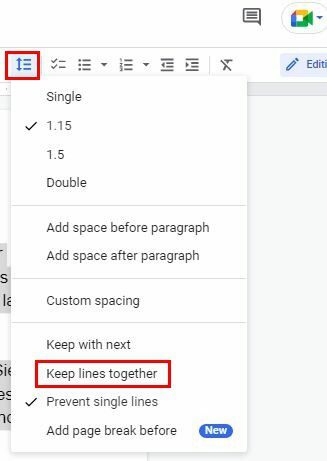
Dokler ste tam, boste videli tudi možnost, ki se imenuje Preprečite posamezne vrstice. Tako kot pove ime, s to možnostjo na novi strani ne boste videli niti ene vrstice. To je vse, kar je potrebno, ko gre za ohranjanje odstavkov skupaj. Ta možnost je vsekakor koristna, saj lahko pomeni, da ima vaš dokument samo potrebno količino strani.
Zaključek
Če hranite odstavke skupaj, pomagate tudi, da je vaš dokument videti boljši. Bralec na novi strani ne bo videl samo enega stavka. Na izbiro imate tri dragocene možnosti, ko jih potrebujete. Kako uporabne se vam zdijo te možnosti v Google Dokumentih? Delite svoje misli v spodnjih komentarjih in ne pozabite deliti članka z drugimi na družbenih omrežjih.